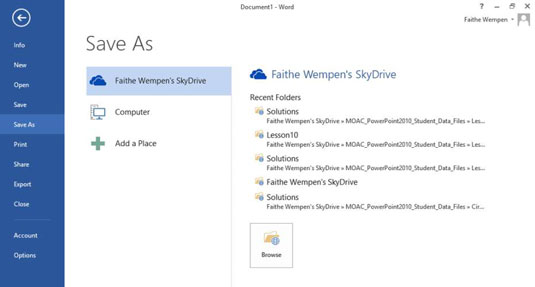Το Office 2013 χρησιμοποιεί το SkyDrive του τρέχοντος χρήστη των Windows ως την προεπιλεγμένη θέση αποθήκευσης. Το SkyDrive είναι ένας διαδικτυακός χώρος αποθήκευσης που βασίζεται σε σύννεφο και φιλοξενείται από τη Microsoft. Οποιοσδήποτε εγγράφεται στην υπηρεσία ή συνδέεται στα Windows 8 με ένα Microsoft ID, έχει ένα συγκεκριμένο ποσό ελεύθερου χώρου αποθήκευσης και μπορεί να αγοράσει περισσότερο.
Το cloud είναι ένας γενικός τρόπος αναφοράς σε ασφαλή αποθήκευση και εφαρμογές που βασίζονται στο Διαδίκτυο. Για παράδειγμα, το SkyDrive είναι ο χώρος αποθήκευσης της Microsoft που βασίζεται σε σύννεφο και το Office 365 είναι η έκδοση του Office που βασίζεται σε σύννεφο της Microsoft.
Μπορείτε επίσης να αποθηκεύσετε τα αρχεία σας τοπικά, όπου η προεπιλεγμένη θέση είναι η βιβλιοθήκη εγγράφων σας, όπως ήταν με το Office 2010. Στα Windows, κάθε χρήστης έχει το δικό του φάκελο Documents (με βάση το ποιος είναι συνδεδεμένος στα Windows τη δεδομένη στιγμή).
Νέο στις εφαρμογές του Office 2013, όταν επιλέγετε Αρχείο→Αποθήκευση ως, ένα πλαίσιο διαλόγου δεν ανοίγει αμέσως. Αντίθετα, ανοίγει μια οθόνη Αποθήκευση ως σε προβολή Backstage, ζητώντας σας να επιλέξετε μια συνολική θέση αποθήκευσης, είτε πρόκειται για το SkyDrive, τον υπολογιστή σας ή κάποια προσαρμοσμένη τοποθεσία που μπορεί να έχετε ρυθμίσει. (Ανατρέξτε στην εικόνα.) Μόνο αφού κάνετε αυτήν την επιλογή και κάνετε κλικ στο Browse (Αναζήτηση), εμφανίζεται το πλαίσιο διαλόγου Save As.
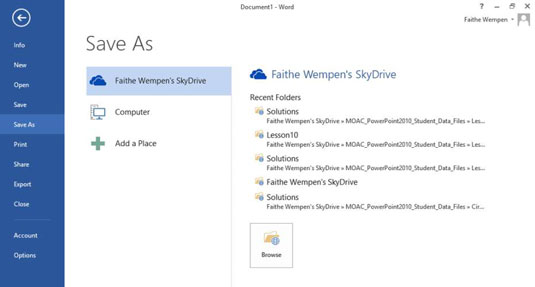
Εάν θέλετε το πλαίσιο διαλόγου Αποθήκευση ως να εμφανίζεται αμέσως όταν επιλέγετε Αρχείο→Αποθήκευση ως, ανοίξτε την προβολή Παρασκηνίου και κάντε κλικ στο Επιλογές. Στη συνέχεια, στο πλαίσιο διαλόγου Επιλογές, κάντε κλικ στην επιλογή Αποθήκευση στα αριστερά και, στη συνέχεια, επιλέξτε το πλαίσιο ελέγχου Να μην εμφανίζεται το παρασκήνιο κατά το άνοιγμα ή την αποθήκευση αρχείων.
Για να κατανοήσετε πώς να αλλάξετε τοποθεσίες αποθήκευσης, θα πρέπει πρώτα να κατανοήσετε την έννοια της διαδρομής αρχείου. Τα αρχεία είναι οργανωμένα σε φακέλους και μπορείτε να έχετε φακέλους μέσα σε φακέλους. Για παράδειγμα, μπορεί να έχετε
-
Ένας φάκελος που ονομάζεται Εργασία
-
Μέσα σε αυτόν τον φάκελο, ένας άλλος φάκελος που ονομάζεται Αναζήτηση εργασίας
-
Μέσα σε αυτόν τον φάκελο, ένα αρχείο Word που ονομάζεται Resume.docx
Η διαδρομή για ένα τέτοιο αρχείο θα ήταν
C:WorkJob SearchResume.docx
Όταν αλλάζετε τη θέση αποθήκευσης, αλλάζετε σε διαφορετική διαδρομή για το αρχείο. Μπορείτε να το κάνετε αυτό με πλοήγηση στο σύστημα αρχείων μέσω του πλαισίου διαλόγου Αποθήκευση ως. Το πλαίσιο διαλόγου Αποθήκευση ως παρέχει διάφορους τρόπους πλοήγησης, ώστε να μπορείτε να επιλέξετε αυτόν που σας αρέσει περισσότερο.